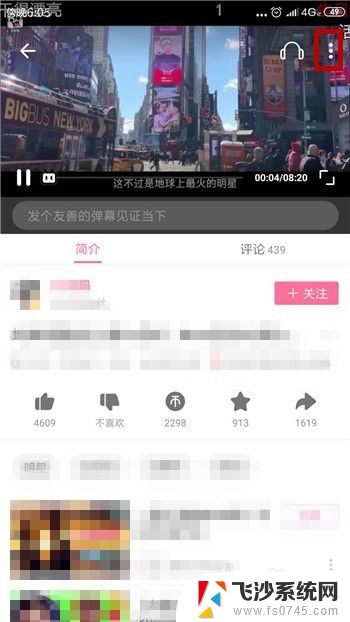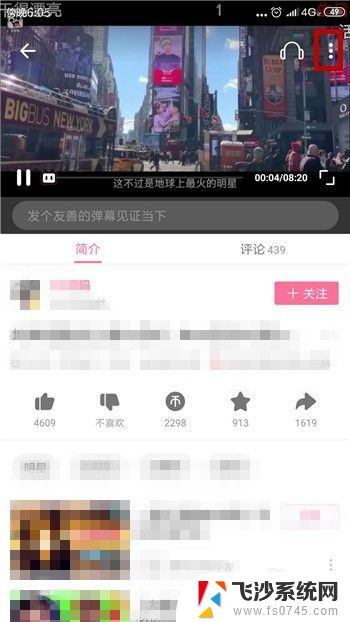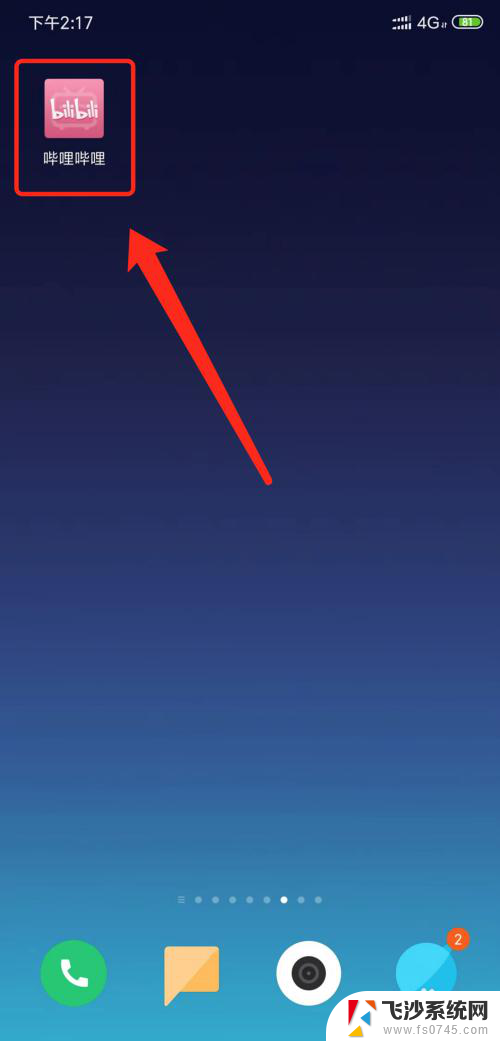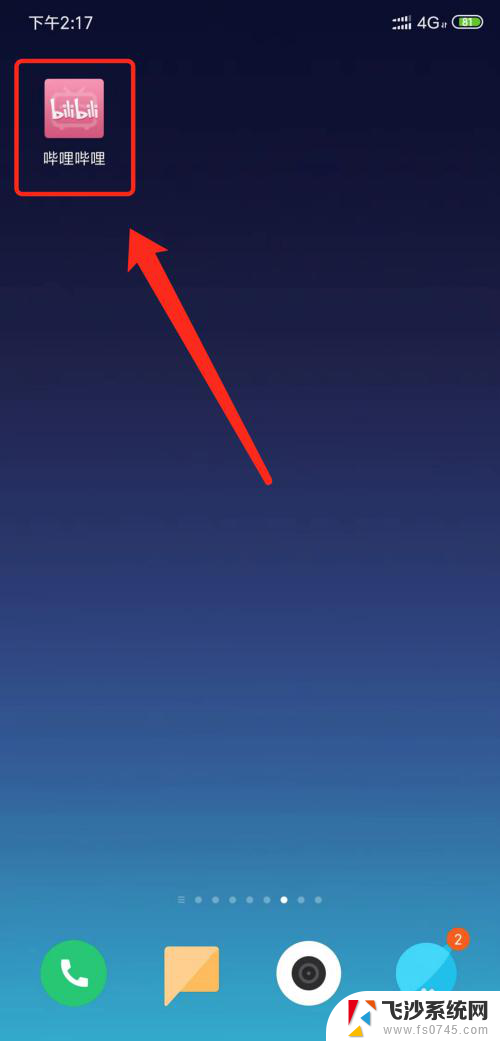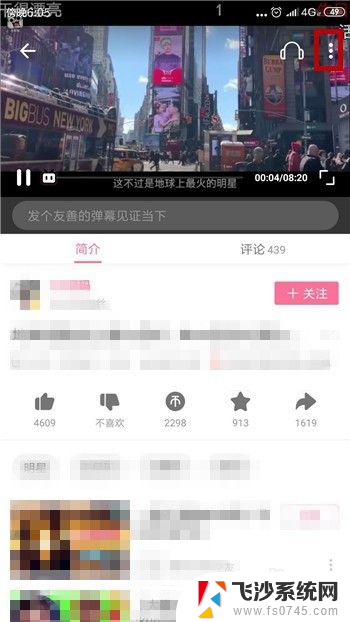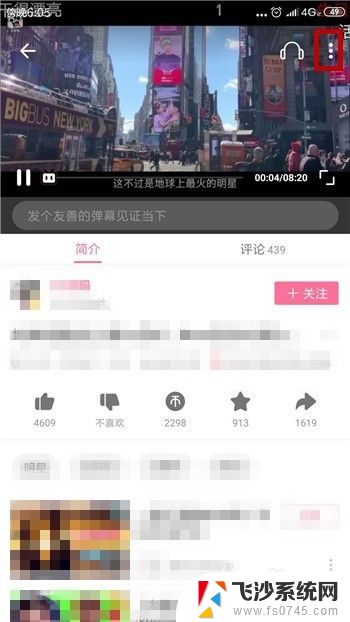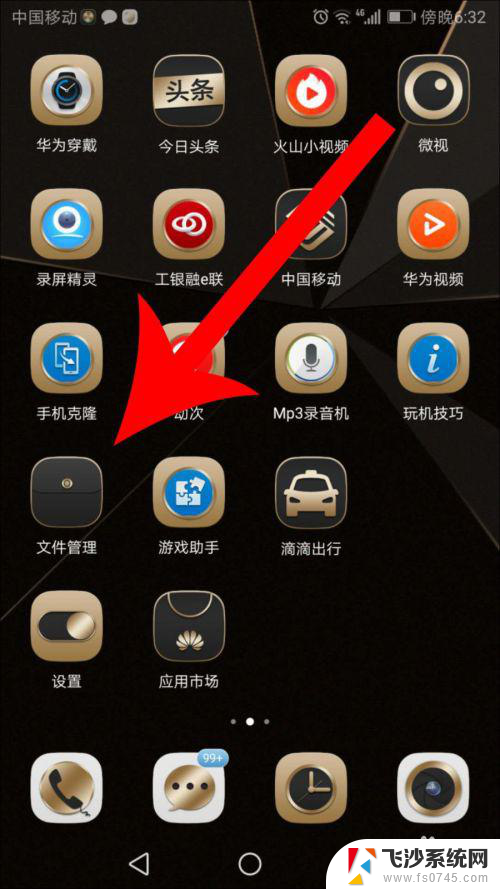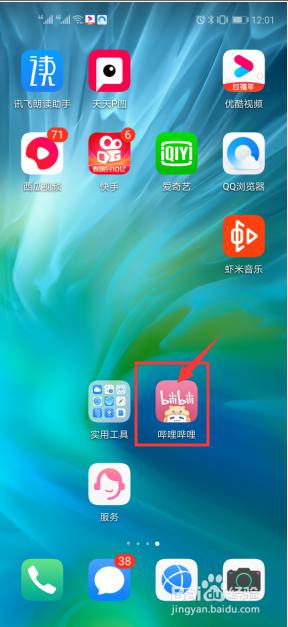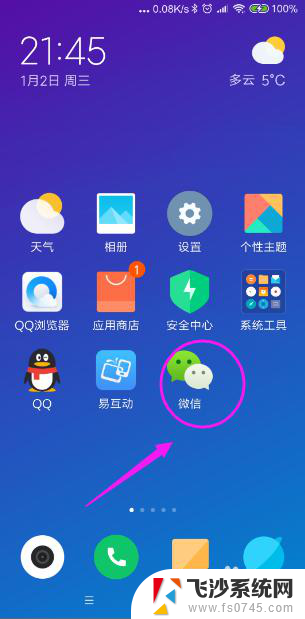bilibili缓存的视频怎么保存到电脑 如何将bilibili缓存视频下载到电脑
在如今的数字时代,Bilibili已经成为了许多年轻人追逐潮流和分享创意的热门平台,在这个拥有海量视频资源的网站上,我们常常会遇到一些精彩的视频,希望能够将它们保存到电脑上,以便随时观看和分享。由于Bilibili的视频缓存机制,要将这些视频下载到电脑并不是一件轻松的事情。究竟该如何保存Bilibili缓存的视频到电脑上呢?接下来我们将一起探索这个问题,为您提供一些解决的方法。
具体步骤:
1.用手机打开哔哩哔哩的app,选择一个你想要的视频。
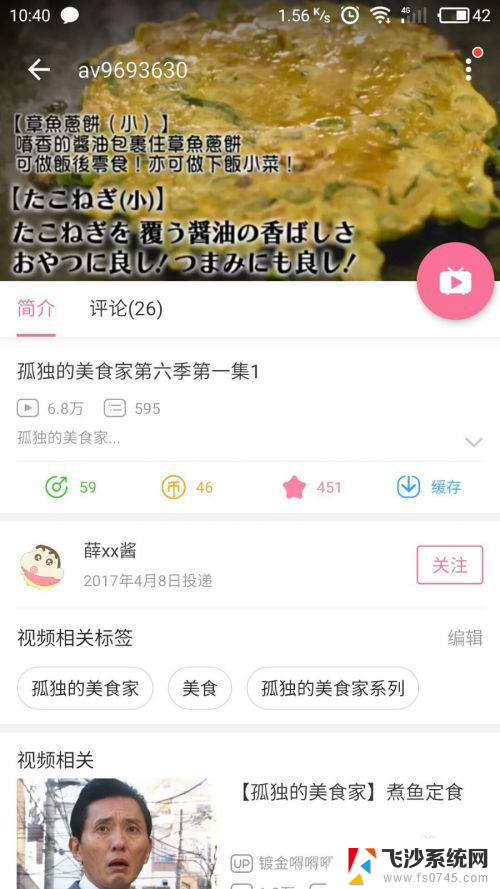
2.点击下面的【缓存】按钮,选择你需要的清晰度。当然啦,清晰度越高文件越大,选好后点击【开始下载】。
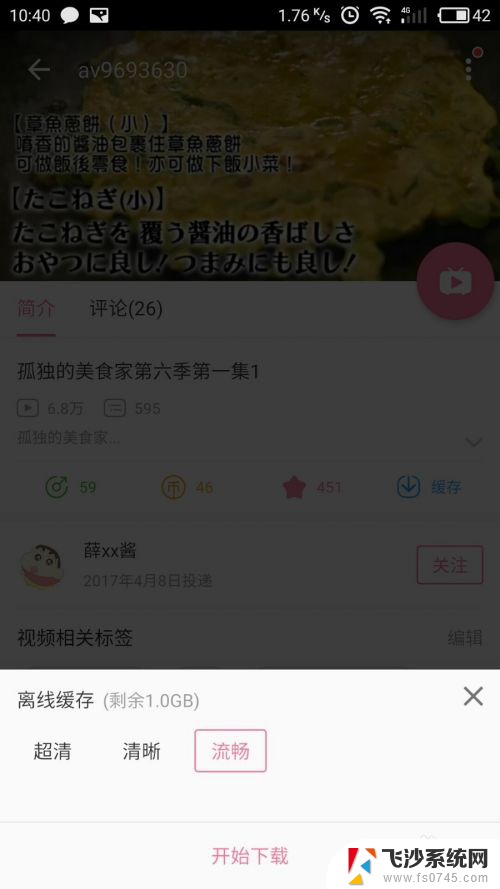
3.直到缓存完毕,在【我的缓存】里面可以找到已缓存的文件。
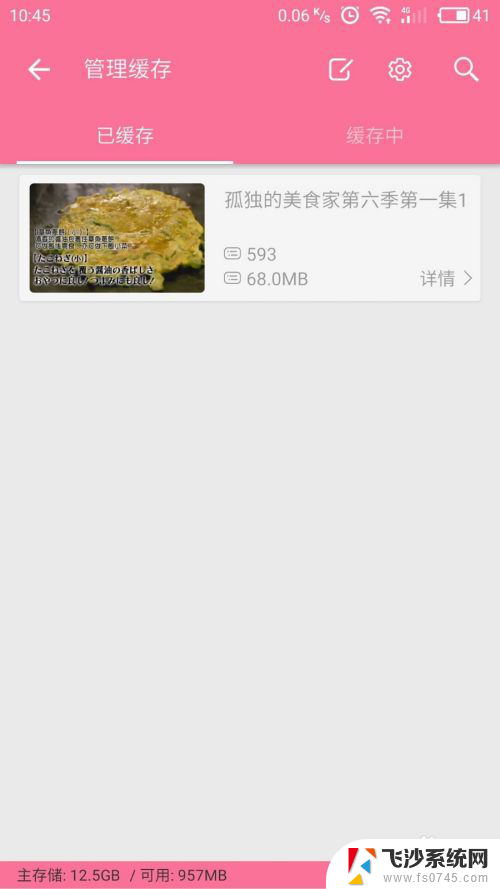
4.然后将手机和电脑用usb线连接,建议不要用WiFi。毕竟拉视频还是usb快。打开手机存储,依照下图的路径找到缓存视频的位置。(Android-data-tv.danmaku.bili-download)

5.继续打开里面的文件夹,一般是一个视频一个文件夹。找到一个叫blv的文件,这个就是视频文件。
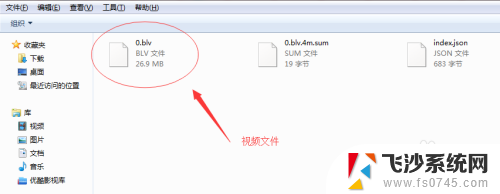
6.然而blv文件是不能直接打开的,所以将后缀名改成.MP4才可以。
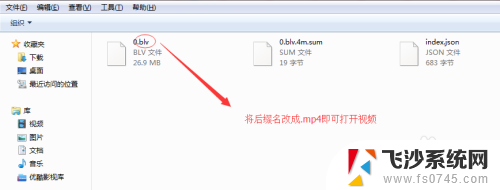
7.然后电脑肯定会弹出提示,选【是】就好。
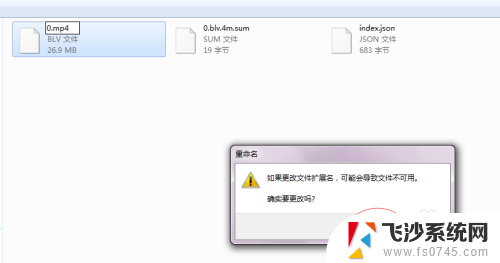
8.最后很简单啦,就是将改好的文件复制到自己的电脑里面啦!
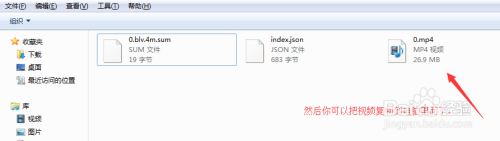
9.然后你就可以随时在电脑看下载好的视频了。
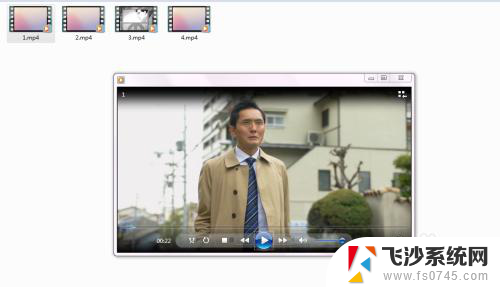
以上就是如何将Bilibili缓存的视频保存到电脑的全部内容,如果有任何疑问,您可以按照小编的方法进行操作,希望对大家有所帮助。